取消委任中斷連線的網格節點
 建議變更
建議變更


您可能需要取消委任目前未連線至網格的節點(健全狀況為未知或管理性關閉的節點)。
-
您瞭解和的需求 汰換網格節點時的考量事項。
-
您已取得所有必要項目。
-
您已確保沒有任何資料修復工作處於作用中狀態。請參閱 檢查資料修復工作。
-
您已確認儲存節點還原在網格中的任何位置均未進行。如果是、您必須等到恢復完成時執行任何Cassandra重新建置。然後您可以繼續解除委任。
-
您已確保在節點取消委任程序執行期間不會執行其他維護程序、除非節點取消委任程序暫停。
-
您要取消委任的中斷節點的*可能取消委任*欄會包含綠色核取符號。
-
您必須擁有資源配置通關密碼。
您可以在「* Health 」(*健全狀況)欄中尋找「未知」(藍色)或「管理性關閉」(灰色)圖示來識別中斷連線的節點。在範例中、名為DC1-S4的儲存節點會中斷連線、其他所有節點都會連線。
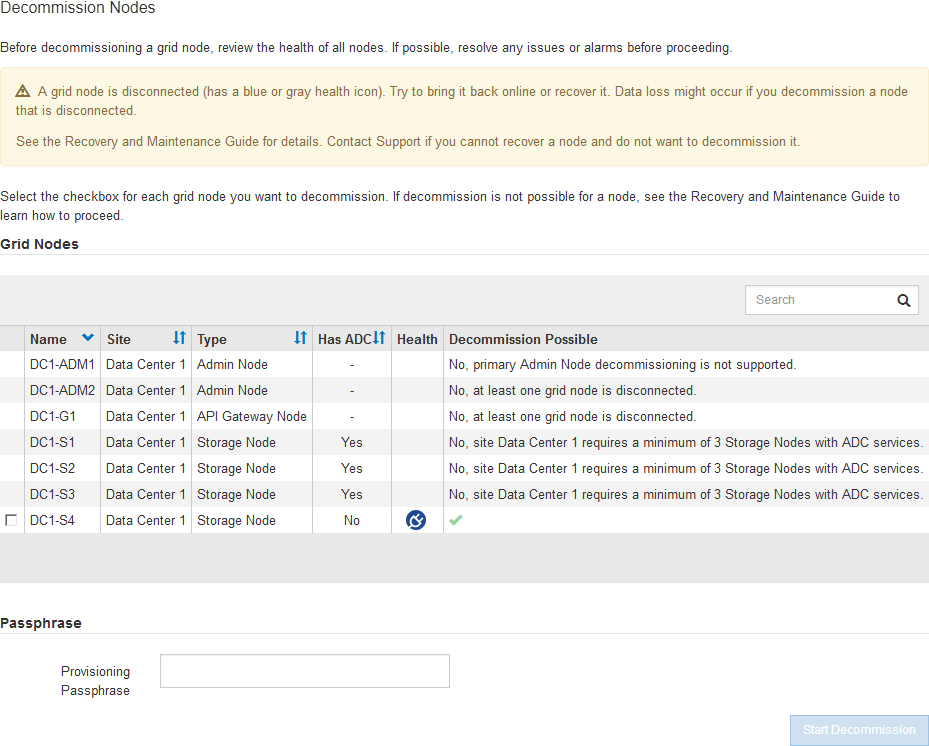
在解除委任任何中斷連線的節點之前、請注意下列事項:
-
此程序主要用於移除單一中斷連線的節點。如果您的網格包含多個中斷連線的節點、則軟體會要求您同時取消委任所有節點、進而增加意外結果的可能性。
一次停用多個中斷連線的網格節點時請務必小心、尤其是當您選擇多個中斷連線的儲存節點時。 -
如果無法移除中斷連線的節點(例如、必須有儲存節點才能達到ADC仲裁)、則無法移除其他中斷連線的節點。
在解除委任中斷連線的*儲存節點*之前、請注意下列事項
-
除非您確定已中斷連線的儲存節點無法上線或恢復、否則請勿取消委任該節點。
如果您認為物件資料仍可從節點還原、請勿執行此程序。請聯絡技術支援部門、以判斷是否可以恢復節點。 -
如果您取消委任多個已中斷連線的儲存節點、可能會發生資料遺失。如果沒有足夠的物件複本、銷毀編碼的片段或物件中繼資料可供使用、系統可能無法重建資料。
如果您有多個無法恢復的中斷連線儲存節點、請聯絡技術支援部門、以決定最佳的行動方針。 -
當您取消委任已中斷連線的儲存節點時、StorageGRID 在解除委任程序結束時、即可開始執行資料修復工作。這些工作會嘗試重建儲存在中斷連線節點上的物件資料和中繼資料。
-
當您取消委任已中斷連線的儲存節點時、取消委任程序相對較快完成。不過、資料修復工作可能需要數天或數週的時間才能執行、而且不受取消委任程序的監控。您必須手動監控這些工作、並視需要重新啟動。請參閱 檢查資料修復工作。
-
如果您取消委任包含物件唯一複本的已中斷連線儲存節點、該物件將會遺失。只有在目前連線的儲存節點上至少有一個複寫複本或有足夠的銷毀編碼片段存在時、資料修復工作才能重建及還原物件。
在取消停用中斷連線的*管理節點*或*閘道節點*之前、請注意下列事項:
-
當您取消委任已中斷連線的管理節點時、將會遺失該節點的稽核記錄;不過、這些記錄也應該存在於主要管理節點上。
-
您可以在閘道節點中斷連線時安全地取消委任。
-
嘗試將任何中斷連線的網格節點重新連線、或將其恢復。
請參閱恢復程序以取得相關指示。
-
如果您無法恢復中斷連線的網格節點、而想要在中斷連線時取消委任節點、請選取該節點的核取方塊。
如果您的網格包含多個中斷連線的節點、則軟體會要求您同時取消委任所有節點、進而增加意外結果的可能性。 當您選擇一次取消委任多個中斷連線的網格節點時、請務必小心、尤其是當您選擇多個中斷連線的儲存節點時。如果您有多個無法恢復的中斷連線儲存節點、請聯絡技術支援部門、以決定最佳的行動方針。 -
輸入資源配置通關密碼。
「開始取消委任」按鈕已啟用。
-
按一下*開始取消委任*。
此時會出現一則警告、指出您已選取中斷連線的節點、而且如果節點只有物件複本、該物件資料將會遺失。
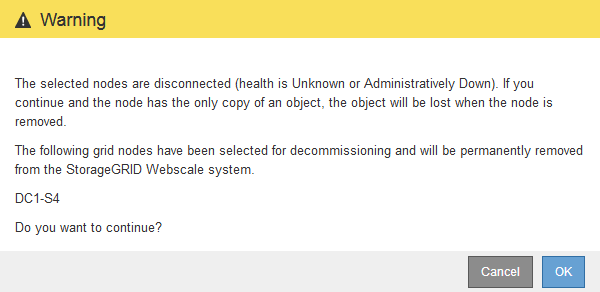
-
檢閱節點清單、然後按一下「確定」。
取消委任程序隨即開始、並顯示每個節點的進度。在程序期間、系統會產生新的恢復套件、其中包含網格組態變更。
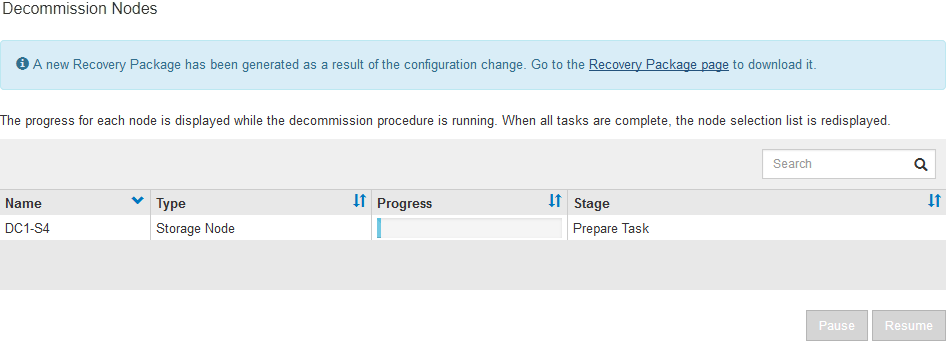
-
只要新的恢復套件可用、請按一下連結或選擇* maintenance > System*>* Recovery套件*、即可存取「恢復套件」頁面。然後下載「.Zip」檔案。
請參閱的說明 正在下載恢復套件。
請盡快下載恢復套件、以確保在取消委任程序期間發生問題時、您可以恢復網格。 必須保護恢復套件檔案、因為其中包含可用於從StorageGRID 該系統取得資料的加密金鑰和密碼。 -
定期監控「取消委任」頁面、確保所有選取的節點都能順利停用。
儲存節點可能需要數天或數週的時間才能取消委任。當所有工作都完成時、會重新顯示節點選擇清單、並顯示成功訊息。如果您停用中斷連線的儲存節點、會出現一則資訊訊息、指出修復工作已啟動。
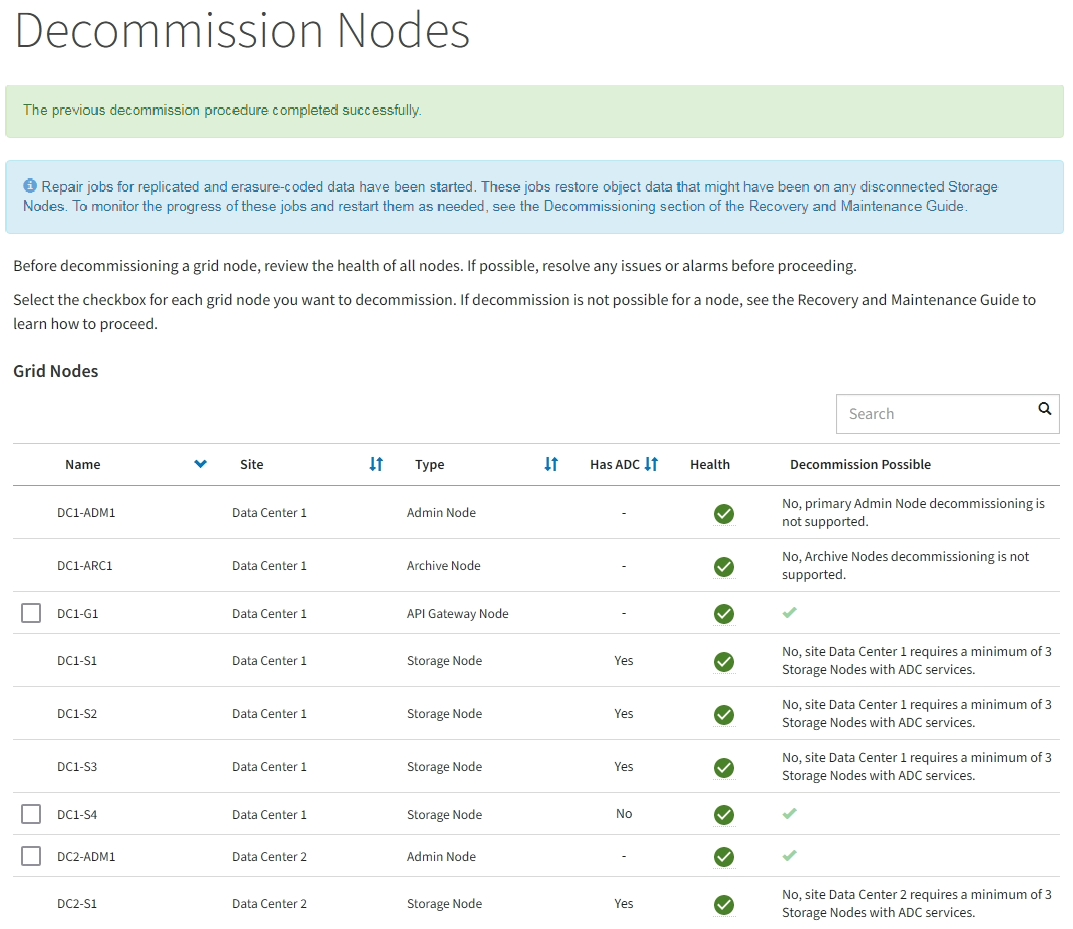
-
當節點在取消委任程序中自動關機之後、請移除任何其他與停用節點相關的虛擬機器或其他資源。
在節點自動關機之前、請勿執行此步驟。 -
如果您要解除委任儲存節點、請監控在解除委任程序期間自動啟動的*複寫資料*和*銷毀編碼(EC)資料*修復工作狀態。
-
若要判斷維修是否完成:
-
選擇*節點*>*要修復的儲存節點*>* ILM *。
-
檢閱「評估」區段中的屬性。當修復完成時、「等待-全部」屬性會指出0個物件。
-
-
若要更詳細地監控維修:
-
選取*支援*>*工具*>*網格拓撲*。
-
選擇*網格_*>*要修復的儲存節點_*>* LdR*>*資料儲存*。
-
請使用下列屬性組合來判斷複寫的修復是否完成、以及可能的情況。
Cassandra可能存在不一致之處、而且無法追蹤失敗的修復。 -
嘗試的維修(XRPA):使用此屬性來追蹤複寫的維修進度。每次儲存節點嘗試修復高風險物件時、此屬性都會增加。如果此屬性的增加時間不超過目前掃描期間(由*掃描期間-預估*屬性提供)、表示ILM掃描未發現任何需要在任何節點上修復的高風險物件。
高風險物件是可能完全遺失的物件。這不包括不符合ILM組態的物件。 -
掃描期間-預估(XSCM):使用此屬性來預估原則變更何時會套用至先前擷取的物件。如果*已嘗試的維修*屬性在一段時間內沒有增加、則可能是因為複寫的維修已經完成。請注意、掃描期間可能會變更。「掃描期間-預估(XSCM)」屬性適用於整個網格、是所有節點掃描期間的上限。您可以查詢網格的*掃描期間-預估*屬性歷程記錄、以判斷適當的時間範圍。
-
-
-
或者、若要預估完成複寫修復的百分比、請在repair資料命令中新增「show複寫修復狀態」選項。
「重配對資料顯示複製的修復狀態」
「如何複製修復狀態」選項可在StorageGRID 畫面上進行技術預覽。此功能正在開發中、傳回的值可能不正確或延遲。若要判斷修復是否完成、請使用*「等待–全部*」、「嘗試的維修」(XRPA)、以及*「掃描期間」-「預估(XSCM)」*、如所述 監控維修。
若要監控銷毀編碼資料的修復、然後重試任何可能失敗的要求:
-
判斷銷毀編碼資料修復的狀態:
-
選取* support*>* Tools > Metrics 以檢視目前工作的預估完成時間和完成百分比。然後在Grafana區段中選取 EC Overview 。請參閱 Grid EC工作預估完成時間*和* Grid EC工作百分比已完成*儀表板。
-
使用此命令查看特定「資料配對」作業的狀態:
「成對資料顯示- EC-repair狀態-修復ID」
-
使用此命令列出所有修復:
「資料配對顯示- EC-repair狀態」
輸出會列出所有先前和目前執行中修復的資訊、包括「資源配對ID」。
-
-
如果輸出顯示修復作業失敗、請使用「-repair id」選項重試修復。
此命令會使用修復ID 6949309319275667690、重試失敗的節點修復:
「重新配對資料start-ec-node-repair --repair id 6949309319275667690」
此命令會使用修復ID 6949309319275667690重試失敗的Volume修復:
「重新配對資料啟動- EC-volume修復-修復ID 6949309319275667690」
一旦中斷連線的節點已停用、而且所有資料修復工作都已完成、您就可以視需要取消委任任何已連線的網格節點。
然後在完成取消委任程序後、完成下列步驟:
-
請確保已淘汰的網格節點磁碟機已清除。使用市售的資料抹除工具或服務、永久且安全地移除磁碟機中的資料。
-
如果您停用了某個應用裝置節點、但設備上的資料是使用節點加密來保護、請使用StorageGRID 此應用裝置安裝程式來清除金鑰管理伺服器組態(清除KMS)。如果您要將應用裝置新增至其他網格、則必須清除KMS組態。




